Tất cả chuyên mục

Khi chiếc iPhone đang dùng tự động giảm độ sáng khiến màn hình bị mờ đi không như mong muốn, điều bạn cần làm là vô hiệu hoá 2 cài đặt dưới đây.
iPhone sẽ tự động điều chỉnh độ sáng của màn hình tùy thuộc vào ánh sáng môi trường xung quanh như một biện pháp tiết kiệm pin. Khi ánh sáng xung quanh càng yếu, màn hình iPhone sẽ càng mờ. Nhưng đó có thể không phải điều bạn mong muốn.
Ngay cả khi trời tối, bạn vẫn có thể muốn tăng độ sáng của iPhone vì điều này giúp nhìn rõ hơn nội dung trên màn hình, cho dù bạn đang đọc một bài báo hay xem phim. Tuy nhiên, khắc phục sự cố này không phải lúc nào cũng đơn giản như chỉ là tắt cài đặt độ sáng màn hình tự động.

Hướng dẫn này sẽ chỉ cho bạn 2 cài đặt cần tắt giúp ngăn iPhone tự động giảm sáng làm mờ màn hình. Và cách iPhone có thể điều chỉnh độ sáng ngay cả khi 2 cài đặt đó đã tắt, nếu bạn không cẩn thận khi sử dụng.
Tắt tính năng độ sáng tự động
Điều đầu tiên là bạn cần phải tắt tính năng chỉnh độ sáng tự động. Vào Cài đặt (Settings) , đi tới mục Trợ năng (Accessibility) > Màn hình và Cỡ chữ (Display & Text Size) > tắt Độ sáng tự động (Auto-Brightness) ở cuối trang.
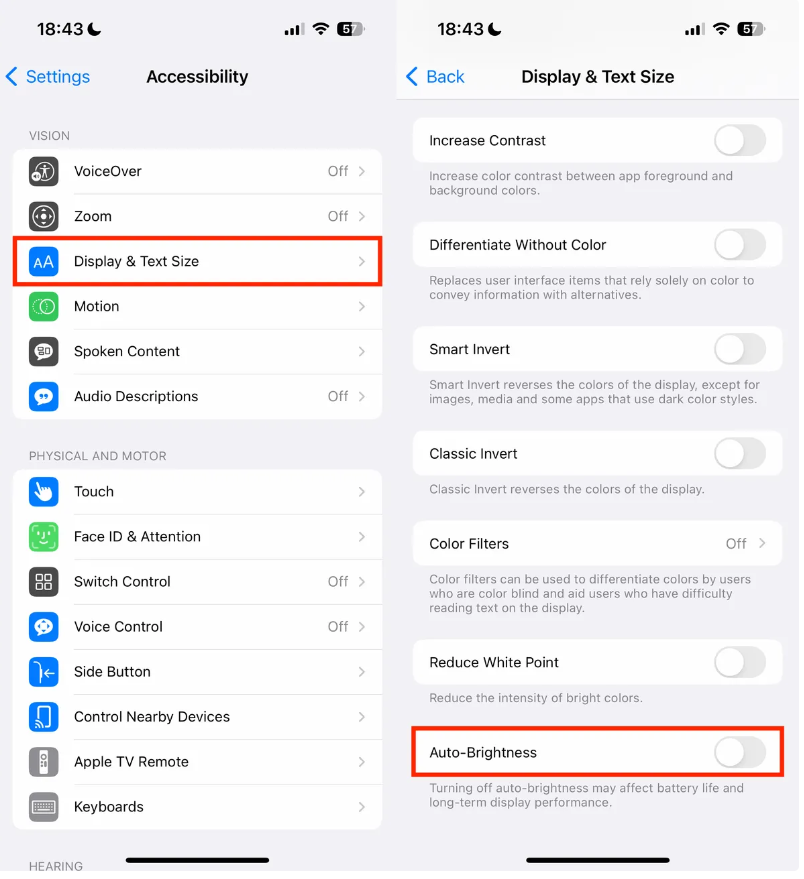
Với các iPhone cũ, việc tắt tính năng này sẽ nằm ở Cài đặt > Màn hình & Độ sáng > Tự động (gạt thanh ngang sang trái).
Nếu độ sáng màn hình iPhone tiếp tục tự động điều chỉnh, bạn cần tắt một cài đặt nữa.
Tắt tính năng True Tone
Với các thế hệ mới hơn, tính năng True Tone cho phép iPhone cảm nhận mức ánh sáng và nhiệt độ trong môi trường, sau đó sẽ tự động điều chỉnh màu sắc và độ sáng màn hình của thiết bị phù hợp.
True Tone rất hữu ích không chỉ giúp hiển thị màu sắc chính xác hơn trong các môi trường ánh sáng khác nhau mà còn giúp bạn dễ nhìn hơn, nếu bạn thường xuyên đọc trên điện thoại.
Nhưng nếu không quan tâm đến tính năng này, không sử dụng nó hoặc đơn giản là khó chịu khi độ sáng màn hình tiếp tục bị điều chỉnh tự động, bạn có thể tắt nó.

Trong Cài đặt (Settings), đi tới Màn hình & Độ sáng (Display & Brightness) > tắt True Tone bên dưới dòng Độ sáng (Brightness).
Ngoài ra, bạn cũng có thể tắt/bật True Tone tại Trung tâm điều khiển của iPhone bằng cách: Vuốt màn hình xuống hoặc kéo màn hình lên (tuỳ đời iPhone) để hiện Trung tâm điều khiển. Ấn giữ thanh chỉnh độ sáng và ấn True Tone: biểu tượng True Tone màu xanh là bật, màu đen là tắt.
Việc tắt True Tone sẽ ngăn iPhone của bạn tự động điều chỉnh độ sáng màn hình.
Tuy vậy, nếu đã tắt cả 2 tính năng trên mà iPhone của bạn vẫn tự động điều chỉnh độ sáng màn hình thì đó là một trường hợp ngoại lệ.
Đừng để iPhone quá nóng
iPhone có 1 số cách để tự bảo vệ các bộ phận bên trong, trong một số trường hợp. Và cách đó bao gồm việc tự động giảm độ sáng màn hình.
Ngay cả khi đã tắt Độ sáng tự động và True Tone, nếu iPhone của bạn quá nóng, nó sẽ tự động điều chỉnh cường độ hiển thị.
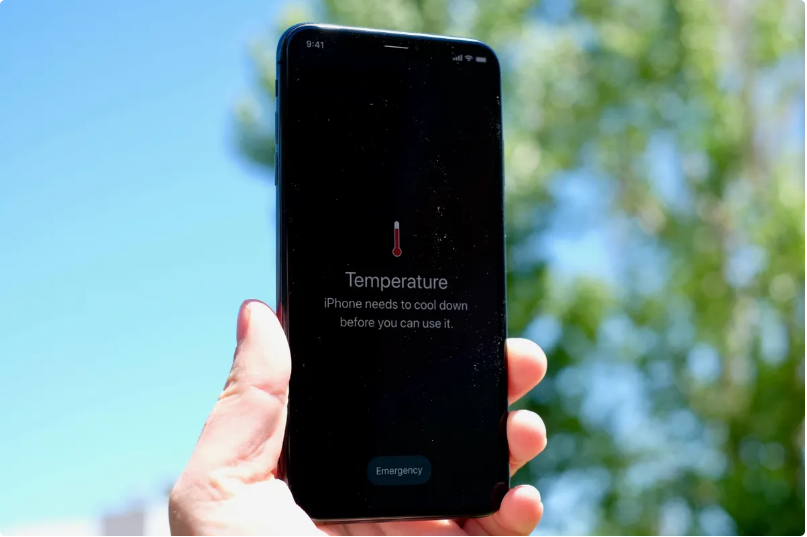
Theo Táo khuyết, để giúp ngăn điều này xảy ra, bạn nên sử dụng iPhone của mình ở nhiệt độ trong khoảng từ 0 tới 35 độ C và và cất giữ trong nhiệt độ từ -20°C đến 45°C. Nếu bạn để iPhone trong ô tô hoặc trên vỉa hè vào một ngày nắng, rất có thể nó sẽ quá nóng. Điều này khiến màn hình của iPhone sẽ tự động mờ đi.
Tuy nhiên, hiện tượng quá nhiệt không chỉ xảy ra với lí do trên đây. Pin hay phần mềm bị lỗi có thể khiến iPhone của bạn quá nóng. Trong 2 trường hợp này, bạn cần phải thay pin hoặc cập nhật phần mềm mới nhất để xử lý các lỗi và sự cố.
Ý kiến ()